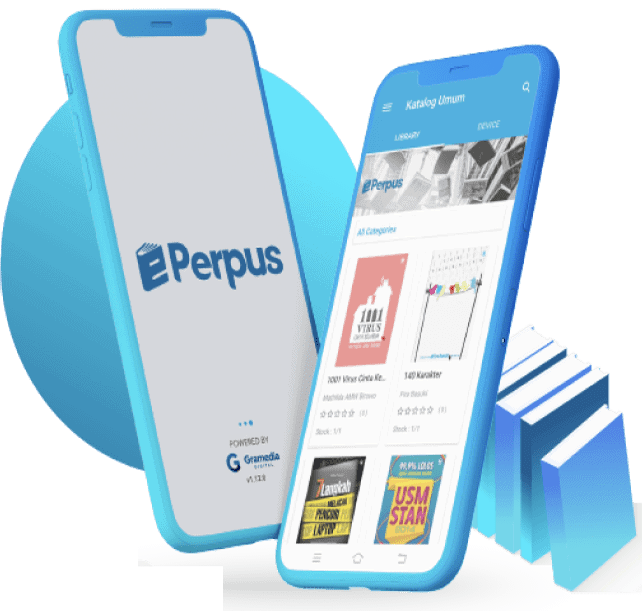Cara record google meet – Dengan kehidupan kerja yang semakin mobile yang dimana setiap orang dapat bekerja dari manapun atau lebih dikenal dengan banyak orang dengan istilah Work From Anywhere (WFA). Ketika kerja WFA ini, kamu bisa melakukan berbagai macam kegiatan pekerjaan, mulai dari meeting, melakukan penugasan kerja, dan membuat berbagai macam rencana.
Bicara soal meeting, biasanya akan menggunakan aplikasi video call, salah satunya adalah Google Meet. Bahkan, Google Meet itu sendiri bukan hanya sekadar digunakan oleh para pekerja saja, tetapi juga sering digunakan oleh para siswa atau mahasiswa. Terlebih lagi, dalam beberapa tahun terakhir, proses belajar mengajar dilakukan secara online, sehingga menggunakan aplikasi seperti Google Meet. Dengan begitu, kamu bisa melakukan pertemuan secara online dan komunikasi pun tetap terhubung dengan baik.
Aplikasi ini juga merupakan bagian dari Google Hangouts yang dirancang secara khusus, dengan tujuan dapat digunakan oleh sebuah perusahaan, organisasi atau lembaga. Namun, seiring dengan berjalannya waktu, umumnya Google Meet juga digunakan oleh orang atau kelompok yang sedang menggeluti dunia bisnis, pekerja, hingga anak sekolah. Aplikasi ini juga sangat berguna dan sangat mudah untuk dioperasikan.
Terkadang ada beberapa orang yang ingin untuk merekam berbagai macam percakapan meeting melalui Google Meet. Namun, tidak semua orang mengetahui cara merekam meeting di Google Meet. Jika kamu salah satu yang tidak bisa melakukan hal seperti itu, jangan khawatir. Artikel ini akan membahas lebih lanjut tentang cara record google meet. Untuk lebih jelasnya, kamu bisa simak penjelasan lebih lengkapnya di bawah ini.
Table of Contents
Mengenal Google Meet

Situasi pandemi covid-19 menyebabkan munculnya berbagai teknologi yang digunakan sebagai media pertemuan. Dari sekian banyak teknologi yang digunakan untuk media pertemuan virtual atau online, salah satunya adalah penggunaan Google Meet. Google Meet sebagai aplikasi yang memungkinkan penggunanya untuk melakukan pertemuan secara virtual dengan menggunakan video.
Bahkan, kamu dapat mengajak banyak orang untuk bergabung dalam pertemuan online tersebut. Penggunaan media virtual ini juga akan sangat membantumu untuk membuat kegiatan online. Misalnya, saat membuat seminar online, kuliah online, diskusi online, dan lain sebagainya.
Adapun beberapa fitur yang ada dalam Google Meet, antara lain:
- Panggilan audio dan video dua arah serta multi-arah dengan resolusi hingga 720p.
- Panggil enkripsi di antara semua penggunanya.
- Kemudahan filter audio untuk pembatalan kebisingan.
- Pengaturan mode cahaya rendah untuk video.
- Kemampuannya untuk bergabung dalam rapat melalui browser web ataupun melalui aplikasi Android atau aplikasi iOS.
- Terintegrasi dengan Google Kalender serta Google Kontak untuk panggilan rapat dengan sekali klik.
- Berbagi layar untuk mempresentasikan dokumen, spreadsheet, dan presentasi.
- Kemampuan dalam menelepon ke pertemuan dengan menggunakan nomor dial-in di Amerika Serikat.
- Kemudahan Host untuk menolak masuk dan menghapus pengguna selama masa panggilan.
- Google Meet juga telah menggunakan protokol kepemilikan untuk transcoding video, audio, dan data.
Fungsi Google Meet

Panggilan Google Meet sendiri bersifat gratis dan hanya dapat memiliki satu host serta maksimal 100 peserta. Lain halnya dengan aplikasi Google Workspace yang bisa mencapai 250 penelpon dan Google Hangouts yang hanya mencapai 25 peserta. Tak seperti panggilan bisnis dengan Google Meet, panggilan konsumen tidak direkam dan disimpan. Selain itu, Google menyatakan bahwa data konsumen dari Meet juga tidak akan digunakan untuk penargetan iklan.
Meskipun data panggilan tak akan digunakan untuk tujuan periklanan, tetapi berdasarkan dengan analisis kebijakan privasi Meet, Google tetap berhak mengumpulkan data mengenai durasi panggilan, siapa yang berpartisipasi, serta alamat IP peserta.
Untuk melakukan panggilan virtual dengan Google, maka pengguna membutuhkan Akun Google untuk melakukan berbagai panggilan virtual. Dengan kata lain, siapapun yang memiliki akun Google dapat memulai panggilan Meet, seperti melakukan panggilan virtual pada Google Meet.
Bahkan, Google Meet itu sendiri memiliki beberapa fungsi. Untuk lebih jelasnya, simak berbagai fungsi Google Meet yang dapat kita maksimalkan dalam kehidupan sehari-hari.
1. Sebagai Media Pembelajaran Online
Google Meet kerap digunakan untuk kegiatan belajar online di masa pandemi. Pengajar dan murid juga dapat melakukan pertemuan secara virtual dengan bantuan aplikasi ini. Pastikan juga kamu memiliki perangkat elektronik, seperti laptop, komputer dan handphone. Dengan begitu, kamu tetap dapat mengikuti pelajaran walaupun dilakukan secara online. Lebih baik lagi, kalau kamu pastikan koneksi internet terlebih dahulu.
2. Sebagai Media Diskusi
Selanjutnya, kamu juga dapat menggunakan aplikasi Google Meet untuk berbagai kegiatan diskusi atau rapat perusahaan. Kegiatan rapat dan diskusi ini masih dapat dilaksanakan walaupun tidak bisa bertemu secara langsung.
Pastikan juga jaringan internet kamu cukup baik agar dapat mendengarkan penjelasan dengan lengkap dan jelas. Jika ingin mendokumentasikan kegiatan, maka kamu dapat merekam video Google Meet. Jangan lupa untuk mempelajari cara record Google Meet supaya lancar serta aman.
3. Sebagai Media Untuk Melaksanakan Seminar Online
Kamu juga dapat menggunakan aplikasi ini untuk membuat kegiatan online seperti seminar online. Terlebih lagi Google Meet sangat mudah dan praktis, bahkan kamu tak perlu menyiapkan tempat untuk melakukan kegiatan tersebut. Kamu hanya perlu menyiapkan aplikasi serta jaringan internet yang lancar. Selanjutnya, kamu telah dapat melaksanakan kegiatan dengan lancar serta nyaman dengan duduk di rumah saja.
Cara Record Google Meet

Langkah Record Google Meet di Laptop
Google Meet juga menyediakan berbagai fitur merekam untuk ponsel maupun laptop. Rekaman ini sendiri kemudian dapat dibagikan ulang oleh pengguna untuk dokumentasi serta pembelajaran. Proses record ini menyimpan banyak percakapan serta pesan selama konferensi.
Proses merekam ini berguna untuk menyediakan materi pada pelajar serta karyawan. Selain itu, konferensi dan acara juga dapat dibagikan kepada orang yang tidak datang pada rapat online. Rekaman Google Meet ini kemudian akan disimpan ke Drive penyelenggara.
Bahkan, peserta juga bisa mendapatkan link rekaman melalui email atau tautan yang dikirim. Perlu diketahui, fitur merekam di Google Meet ini hanya dapat dilakukan oleh penyelenggara rapat (host). Berikut di bawah ini adalah Langkah-langkah merekam Google Meet yang dapat kamu ikuti:
- Buka aplikasi Google Meet
- Ketika memulai video meeting lihatlah tombol ke bawah, klik “Activities” kemudian klik “start recording”
- Saat proses merekam dimulai, partisipan lain akan mendapatkan pemberitahuan untuk proses perekaman dimulai ataupun berhenti.
- Jangan lupa untuk klik “Stop Recording” saat acara selesai.
- Rekaman akan berhenti secara otomatis ketika peserta yang lain meninggalkan Google Meet.
- Proses merekam ini akan disimpan otomatis di folder “Drive Saya” pada akun penyelenggara rapat (host).
Langkah Record Google Meet dari HP
Berikut di bawah ini adalah beberapa Langkah merekam Google Meet dari HP:
- Bukalah aplikasi Google Meet pada ponsel.
- Mulailah atau bergabung ke Google meeting.
- Ketika masuk pilihlah titik berjumlah tiga yang ada pada bagian bawah. Kemudian, klik “Record Meeting”.
- Setelah itu, akan ditampilkan jendela Recording. Lalu, pilih “Start Recording” dan kemudian pilih “Start”.
- Biasanya kemudian akan muncul pemberitahuan untuk akses permintaan merekam dari host.
- Terima atau Accept, setelahnya proses rekaman akan berlangsung. Jika ingin berhenti, klik tombol “Stop Recording” pada tanda titik tiga yang sama.
Langkah Merekam Google Meet dari Laptop Tanpa Aplikasi
Pada pengguna ponsel akan menerima pemberitahuan ketika proses perekaman dimulai atau terhenti. Proses perekaman ini sendiri dilakukan maksimal selama 8 jam. Lebih dari itu, maka proses perekaman akan otomatis terhenti.
Berikut cara record Google Meet di laptop tanpa menggunakan aplikasi:
- Pertama-tama, klik bergabung ke rapat Google Meet dengan melalui browser.
- Kemudian klik “aktivitas” dan pilih “Rekaman” (Record). Setelah itu, klik “Mulai Merekam”.
- Tunggulah jendela muncul pemberitahuan, lalu klik “mulai”. Setelahnya tunggu hingga proses rekaman dimulai, sehingga peserta yang lain mendapatkan pemberitahuan ketika proses perekaman selesai.
- Jangan lupa klik berhenti merekam. Sebagai host, rekaman akan disimpan secara otomatis pada bagian Drive Saya lalu folder Rekaman Meet.
Langkah Merekam Google Meet Sebagai Peserta
Jika kamu merasa kesulitan dalam melakukan record di google meet, kamu juga dapat menggunakan cara di bawah ini sebagai peserta, berikut langkahnya:
- Pastikan perangkat smartphone kamu memiliki fitur perekam layar.
- Namun jika tidak ada, maka kamu dapat menggunakan aplikasi perekam layar android.
- Jika telah tersedia perekam layar, joinlah ke google meet yang ingin direkam.
- Kemudian, aktifkan segera fitur perekam layar tersebut.
- Dari sini kamu tinggal mengikuti meeting hingga selesai. Setelah meeting berakhir, maka kamu dapat menghentikan perekaman di aplikasi screen recorder.
- Jangan lupa juga untuk menyimpan hasil rekaman dari semua kegiatan meeting tersebut.
Proses penyimpanan Selesai.
Langkah Menyimpan dan Membagikan Rekaman
Berikut di bawah ini adalah langkah menyimpan dan membagikan rekaman Google Meet yang perlu kamu ketahui:
- Pertama, cari file yang ingin kamu bagikan kepada peserta lain. Setelah menemukan file rekamannya, klik pada tautan atau logo tautan.
- Kemudian, akan muncul link tautan, tempelkan link dalam pesan atau chat.
- Kamu juga dapat men-download rekaman melalui komputer.
- Caranya hanya dengan memilih file rekaman lalu klik tombol “Download”.
- Tunggu beberapa saat, hingga file sukses tersimpan di komputer.
- Google Meet juga menyediakan fitur rekaman dari link email dan kalender. Email ini kemudian dapat dikirimkan ke peserta rapat.
Syarat-Syarat untuk Merekam Video di Google Meet

Tidak seperti Zoom yang dapat langsung menyalakan fitur ‘Rekam’. Di Google Meet terdapat beberapa syarat yang harus dipenuhi terlebih dahulu sebelum merekam video. Sebab platform ini menetapkan aturan bahwa hanya ada 3 pengguna saja yang dapat menyalakan fitur perekaman, di antaranya:
- Penyelenggara Rapat
- Bagian Penyelenggara Rapat
- Pembicara yang login dengan menggunakan Google Workspace.
Selain itu, syarat untuk dapat merekam ruang meeting di Google Meet juga hanya dapat dilakukan oleh para pengguna yang masuk dengan memakai akun G Suite. Perlu diketahui bahwa akun G Suite ini berbeda dengan akun Gmail yang mungkin sudah kamu miliki.
Berikut ini akun-akun G Suite yang dapat digunakan untuk merekam meeting room:
- G Suite For Education
- G Suite For Enterprise for Education
- Essentials
- Enterprise Essentials
- Enterprise Standard
- Enterprise Plus Edition
- Business Standard
- Business Plus
Buku-Buku Terkait
Visual Meetings
Ketika seseorang bekerja secara visual, mereka memiliki ide dan keputusan yang lebih baik, serta lebih berkomitmen untuk mencapai hasil. Merupakan panduan menggunakan teknik berpikir visual terbaru dengan tim dan grup, Visual Meetings memberikan Anda sarana dan trik untuk membuka kreativitas, kolaborasi, dan terobosan pemikiran, seperti:
- Menggunakan rekaman grafik, perencanaan visual, storyboarding, pemetaan ide, dan teknik serupa
- Melakukan presentasi yang lebih baik tanpa menggunakan PowerPoint
- Melakukan konsultasi dan menjual melalui grafik dan sarana visualisasi
- Menggunakan selain kertas dan papan tulis seperti tablet, iPad, dan platform media baru lainnya
- Membuat rapat menjadi lebih menarik dan produktif
- Mengimprovisasi rapat temu muka maupun virtual – Dan lain-lain.
Do Anything with Google
Google bukan merupakan situs search engine semata, namun Google juga menyediakan fasilitas yang dapat menunjang pekerjaan pengguna awam hingga profesional. Jika Anda sedang online, maka tidak perlu membuka aplikasi kalkulator, notebook, atau kalender pada aplikasi Windows, sebab Google telah menyediakan fasilitas tersebut. Selain itu Anda juga dapat memajang iklan dengan bayaran yang cukup murah dengan Google AdWords.
Tak hanya itu, jika Anda menampilkan iklan Google Adsense, maka Anda pun akan mendapatkan keuntungan materiil. Buku ini akan mengupas cara penggunaan Google AdWords dan AdSense. Tentu saja fasilitas-fasilitas sertaan Google lainnya juga akan dibahas secara lengkap, sehingga Anda dapat browsing, bekerja, dan sekaligus mencari uang.
Google Webmaster Tools
Website Anda belum terindeks di Google? Punya ribuan halaman web tapi hanya sedikit yang tampil di halaman hasil pencarian? Sulit menempatkan link halaman di posisi teratas hasil pencarian? Temukan rahasia di balik sukses berbagai website, blog dan layanan situs populer di internet, hanya di buku ini…!Buku Google Webmaster Tools: Menyingkap Rahasia Sukses Webmaster dan Blogger mengungkapkan aneka resep dan jurus rahasia untuk meningkatkan performa website atau blog Anda di search engine, khususnya Google. Resep dan jurus-jurus yang diulas sangat unik dan tidak banyak dibicarakan orang di dunia maya. Sebuah rahasia yang selama ini disimpan rapat-rapat oleh para webmaster!
Buku ini tidak hanya mengajarkan kepada Anda mengenai apa dan bagaimana cara menggunakan layanan Google Webmaster Tools. Lebih dari itu, Anda akan mengetahui mengapa suatu teknik perlu dilakukan dan apa untung-ruginya. Anda akan menemukan solusi untuk meminimalisir dan mengoreksi kesalahan-kesalahan umum yang menyebabkan website Anda tidak disukai search engine.Tidak kalah menarik, Anda pun akan mengenal, membuat, dan mampu memanfaatkan file-file istimewa yang akan bekerja di belakang layar untuk mengoptimalkan website Anda. Semua akan Anda temukan di buku ini, lengkap dengan tip dan petunjuk-petunjuk rahasia yang akan membuat website atau blog Anda tampil secara optimal di search engine dan mendapatkan pengunjung yang berlimpah!
Kisah sukses Google yang merintis industri mesin pencari terbesar di dunia selagi masih mahasiswa telah banyak menginspirasi penggila software muda di seantero dunia. Kini, google bukan lagi sekadar mesin pencari. Kemampuannya yang luar biasa membuat banyak orang berpikir bahwa Google hampir saja menyerupai Tuhan yang memiliki semua jawaban untuk semua pertanyaan.
Google memang dahsyat, di tengah perlombaan untuk memenangkan industri perangkat lunak yang kompetitif, Google berhasil mengalahkan semua peranti mesin pencari lainnya. Bahkan kini istilah googling digunakan sebagai kata kerja untuk mencari data-data di internet, yang notabene menggunakan Google. Siapa tokoh di balik keberhasilan Google? Dan bagaimana Google menapaki keberhasilan besar mereka saat ini sehingga disegani raksasa sebesar Microsoft? Ikuti kisah selengkapnya dalam buku ini.
Demikian info mengenai Google Meet mulai dari fungsi dan 4 cara record Google Meet. Setelah mengetahui semua hal yang telah dijelaskan di atas, apakah kamu mulai tertarik untuk mencoba record Google Meet?
Pada dasarnya, penggunaan google meet ini bisa dilakukan melalui hp atau laptop atau PC, sesuai dengan kebutuhan kamu. Dengan begitu, proses meeting dapat berjalan dengan lancar, sehingga pekerjaan pun dapat diselesaikan dengan maksimal. Akan tetapi, ketika menggunakan google meet, sebaiknya perhatikan jaringan koneksi internet, apakah stabil atau tidak. Hal ini perlu dilakukan karena akan memengaruhi proses meeting itu sendiri.
Jika ingin mencari buku yang berkaitan dengan google, maka bisa menemukannya di Gramedia.com. Untuk mendukung Grameds dalam menambah wawasan, Gramedia selalu menyediakan buku-buku berkualitas dan original agar Grameds memiliki informasi #LebihDenganMembaca.
Penulis: Sofyan
Baca juga:
- Apakah TV Digital Perlu Antena
- Aplikasi TV Online
- Aplikasi Karaoke Terbaik
- Baca Buku Online
- Browser Anti Blokir
- Cara Daftar Akun TikTok
- Cara Berlangganan Majalah Nova
- Cara Cek RAM Laptop
- Cara Bookmark di Google Chrome
- Cara Hapus Akun Telegram
- Cara Kompres Video Tanpa Mengurangi Kualitas
- Cara Membuat KTP Online
- Cara Membuat Bitly
- Cara Lapor Pajak Online
- Cara Mengunci Aplikasi di HP dan PC
- Cara Beli Tiket Bioskop Online XXI
- Cara Tanda Tangan di PDF Secara Online dan Offline
- Cara Transfer BCA Ke DANA
- Cara Transfer BCA Ke DANA Terbaru
- Cara Download Video di Pinterest
- Cara Install Zoom Meeting di HP dan Laptopy
- Cara Transfer Dana Ke Gopay
- Cara Membuat Halaman Di Microsoft Word
- Cara Membuat Kop Surat Di Microsoft Word
- Cara Melindungi Privasi Chrome
- Cara Isikan Token Listrik
- Cara Menghapus Akun Instagram
- Cara Mengganti Password Wifi IndiHome
- Cara Membuat Meter Persegi di Word
- Cara Memasang AdBlock
- Cara Pesan Tiket Bioskop Online Antiribet
- Cara Mengetahui Jenis Font
- Cara Ganti Font Bio Instagram
- Cara Menyambungkan Wifi ke Laptop
- Cara Menggunakan QRIS
- Ciri-Ciri Terkena Radiasi HP
- Kelebihan dan Kekurangan Power Bank
- Masa Tenggang
- Membaca Buku Digital
- Microsoft Translator
- 7 Keuntungan Menggunakan Google Workspace
ePerpus adalah layanan perpustakaan digital masa kini yang mengusung konsep B2B. Kami hadir untuk memudahkan dalam mengelola perpustakaan digital Anda. Klien B2B Perpustakaan digital kami meliputi sekolah, universitas, korporat, sampai tempat ibadah."

- Custom log
- Akses ke ribuan buku dari penerbit berkualitas
- Kemudahan dalam mengakses dan mengontrol perpustakaan Anda
- Tersedia dalam platform Android dan IOS
- Tersedia fitur admin dashboard untuk melihat laporan analisis
- Laporan statistik lengkap
- Aplikasi aman, praktis, dan efisien